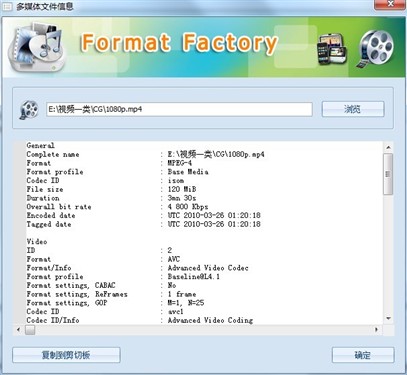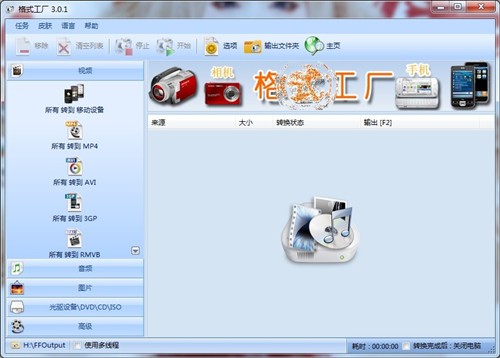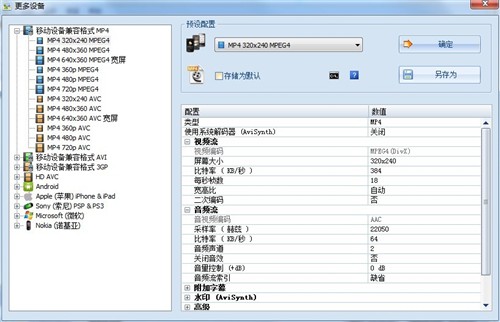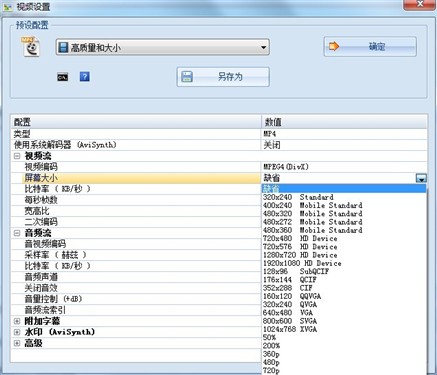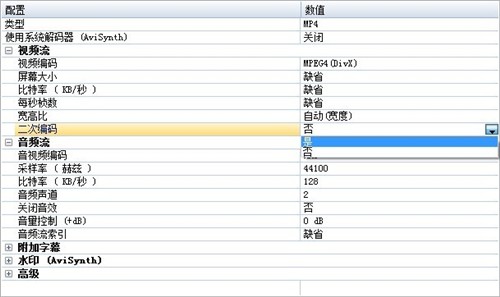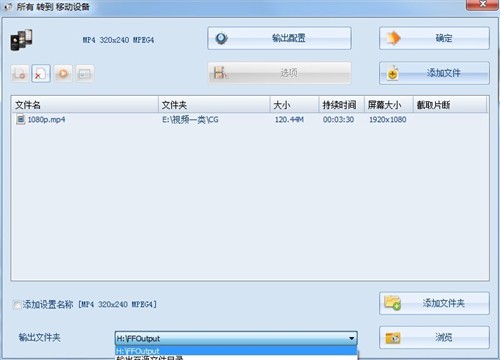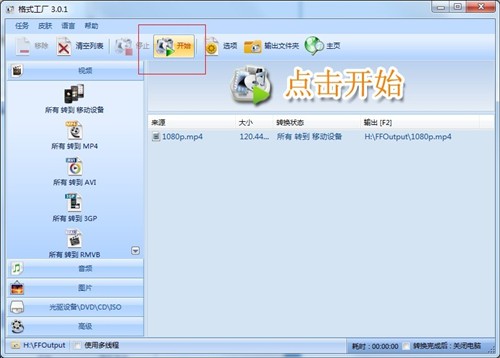由浅入深轻松看片 手机视频转码攻略
纠结完这些,接下来就是结合自身手机实际上手了。目前智能手机数量众多,性能良莠不齐。手机性能足以独当一面的朋友可以直接跳过本页,直接拽手机里看便是,而对于性能不足以播放720p以上视频的手机用户来说,要在手机上看电影,在线视频和转码似乎是不错的选择。
在线视频虽然方便,仅需打开网页或安装应用客户端,但是播放需要网络支持,而且比之本地视频更加费电,边充电边玩手机发热性能下降还会发生卡顿,所以视频转码软件就派上用场了。
这里小编为大家推荐几款PC端转码软件供大家参考:
推荐软件:
格式工厂(偏小白)
mediacoder(进阶功能较多 需经验积累)
MEGUI(字幕组压片神器 画质最好 需配合AVS脚本 需经验积累)
首先大家在压片之前先使用先确认一下片源编码信息,然后就依照自己手机的需求来压制了,以格式工厂为例。
使用格式工厂可浏览片源参数信息
格式工厂的使用方法非常简便,大家可点击格式工厂左侧为大家预设的视频格式来进行转码,为了方便大家还加入了“移动设备”这一条目。
格式工厂主界面
内置的设备以及各分辨率相当齐全
如果对预设参数不满意,进阶用户还可以对参数进行详细的设置,分辨率、帧数大家已经都了然于心,而“比特率”就是我们常说的码率了。对于目前主流配置的智能手机来说,播放480p乃至720p视频基本都没有问题,帧数在24帧左右就ok了,至于码率,配置好一些的手机可以设置在1000kbps左右,卡顿的话可以下调至5、600左右。
在视频转换时我们常会看到二次编码(VBR)这一功能,大家可以按照自己的需求来判断要不要二次编码。
一次编码(CBR 固定码率)会保持视频码率基本维持在平均码率。一次编码在复杂场景可能会因码率不足造成马赛克现象,对于简单场景则也不能充分利用编码空间。(这里讲的复杂场景是指细节/边缘丰富以及快速变化场景)。
而二次编码VBR, (2-pass VBR), 在第一次其实是检测收集运动啊亮度等相关数据,这样在第二次编码的时候就会针对不同的场景来进行动态的压缩编码。
二次编码比一次编码质量要好一些的。但是编码时间也会增加不少。使用二次编码可以把变化不大的画面转换时码率低一些(如静态画面),而变化大的码率高一些(如打斗动作部分),这样码率是变化的,可以使整部影片的清晰度比较均匀,在转换高清影片时二次编码能发挥最大做用。
选择输出目录
在设置完成之后,我们选取好视频输出目录就可以开始转码了,经过耐心的等待就能得到转好的视频了,拽进手机里慢慢享受吧!(视频转码的速度取决于电脑的好坏)
顺带一提,迅雷有个很牛X的功能——云点播,云端转码几乎瞬间完成,不过仅针对迅雷会员用户…果然没有白吃的午餐啊。
写在后边:
说完这些,再说个大家比较好奇的问题:720p屏幕的手机播放1080p视频有必要吗?
720p的HTC ONE X(上)与1080p的HTC Buuterfly(下)
清晰度
关于清晰度的问题,虽然仅是720p屏,但是一般高分辨率的视频码率会比较高,实际观感1080p的确会更为舒服。但是关于这一点这也不是绝对的,实际观感还是取决于视频的码率与编码技术。
打个比方,相同品质(同片源同编码、码率相差不大)的720p与1080p视频在720屏幕上的观感相差并不会太多。不过倒是很多朋友压制720p视频的时候,会尽量的牺牲品质来缩小文件体积,造成了部分人觉得720p较之1080p逊色很多的印象。
容量&续航
然后就是视频所占空间与手机续航的问题了。玩家需要先确定自己的需求,是否真的需要提升一点画质而消耗更多的存储空间?而且1080p的视频势必更加费电。
小编观点
小编个人是个蛇钻屁眼里都懒得去拉一下的汉子,所以1080p视频和720p对我来说没什么区别,下到什么直接拖手机里就看了,就是图个方便,有电脑转码还不直接那电脑看呢。更何况,大概没多少人会真的花几个小时下部片子,再花几个小时转码吧…万一在手机上还没看完就没电就悲剧了……
不过对于有将“珍贵的片子”存入移动设备需求,而且手机储存空间吃紧的朋友,压制、转码还是比较有用的…■<
关注我们